Здравствуйте уважаемый посетитель сайта! Если у вас вдруг возник вопрос на тему, о том где находятся сохранения в игре frostpunk, то вы можете ознакомиться с подробной и пошаговой инструкцией, в которой, я расскажу, как добраться до файлов сохранения игры frostpunk.
Чтобы узнать где лежат сохранения frostpunk, вам нужно будет обязательно включить отображение скрытых папок, иначе вы просто не доберетесь до данного пути.
Если вы не знаете как включить скрытые папки, то вы можете ознакомиться с инструкцией – как отабразить скрытые папки в виндовс 10, как отобразить скрытые файлы в windows 7, как отобразить скрытые папки windows 8.
И так после того как вы включили отображение скрытых папок, нам нужно будет выполнить следующие действие:
Открываем ярлык мой компьютер на рабочем столе windows, затем переходим в локальный диск «С».
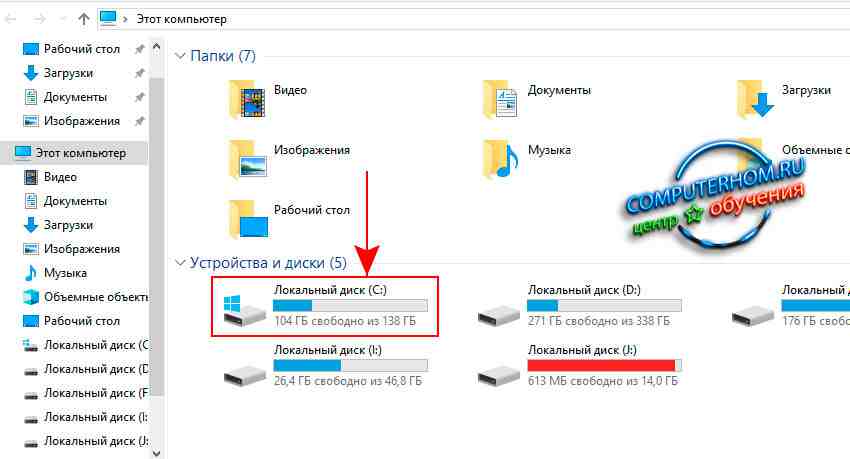
Далее нам нужно будет перейти в папку «Пользователи».
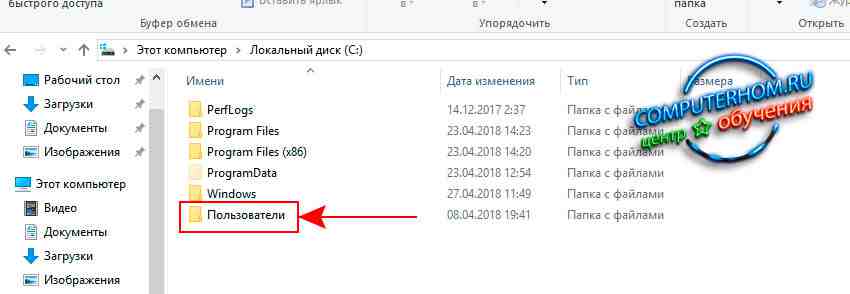
После чего у вас откроется папка, в которой, вам нужно будет перейти в папку вашей учетной записи, то есть папка будет иметь имя вашей учетной записи, в моем случае моя учетная запись называется «Пользователь».
И так переходим в папку с именем вашей учетной записи.
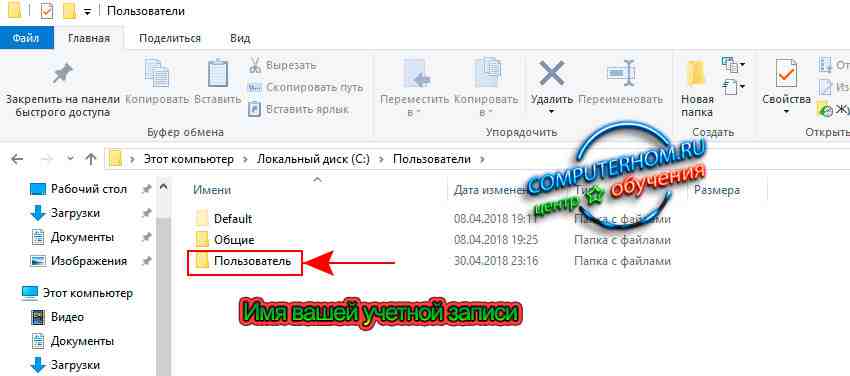
Далее нам нужно будет перейти в папку «AppData», вот здесь это папка, скрытая если вы не включили отображение скрытых папок, то вы не увидите папку «AppData».
Продолжим – переходим в папку «AppData».
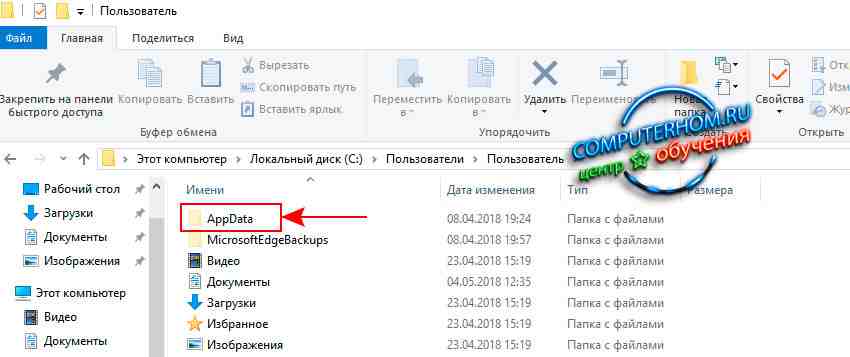
Далее нам нужно будет перейти в папку «Roaming».
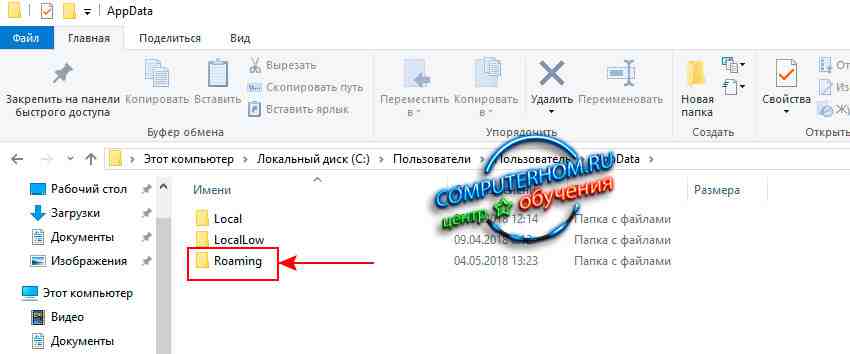
После того как вы перейдете в папку «Roaming», вы увидите папки от различных программ и их ними настройками.
В папке «Roaming», нам нужно будет перейти в папку «11bitstudios».
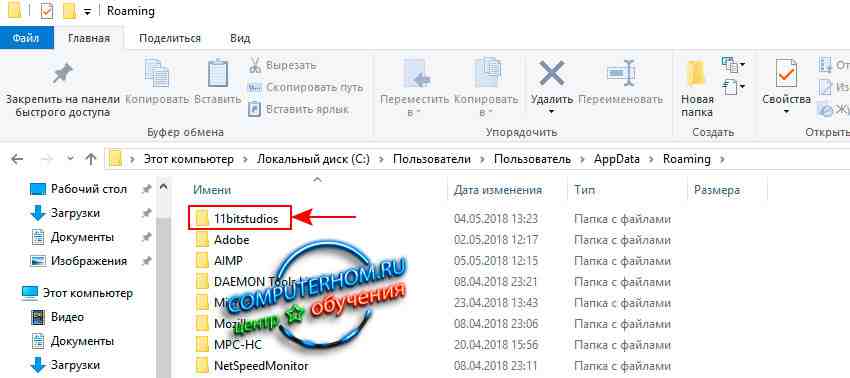
Далее на вашем компьютере откроется папка, в которой вам нужно будет перейти в папку «Frostpunk».
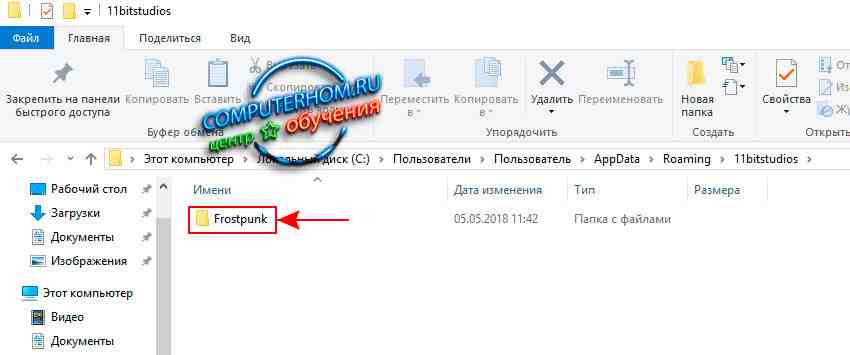
В следующем шаге переходим в папку «Default».
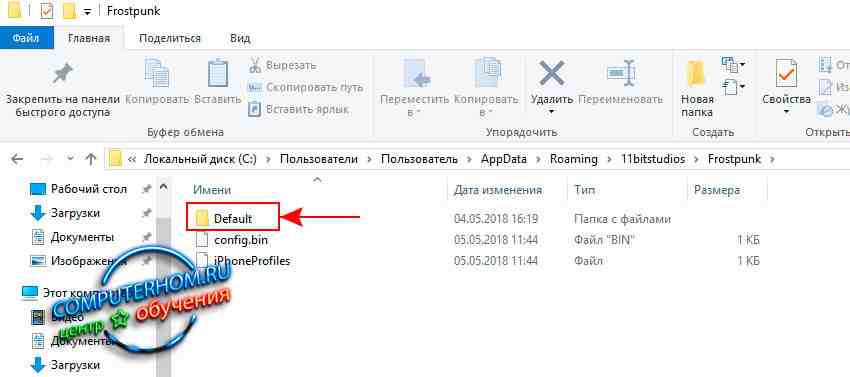
И последний шаг наших действий – переходим в папку «saves».
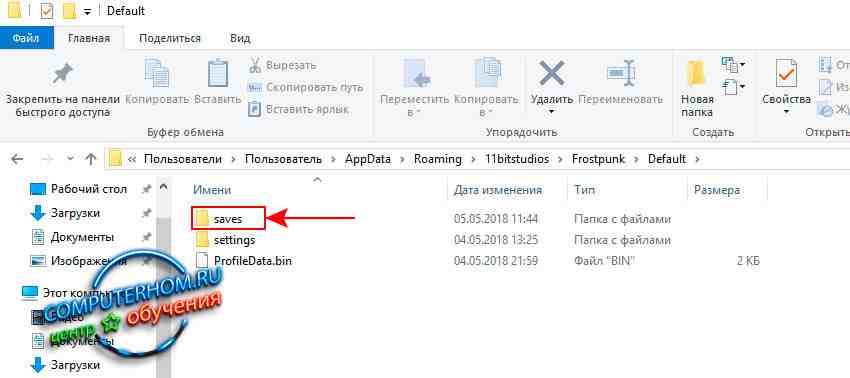
После того как вы перешли в папку «saves», у вас откроется папка, в которой будут лежать все файлы сохранения.
Если у вас возникли трудности при данном методе, то есть еще один способ, который я вам сейчас также расскажу.
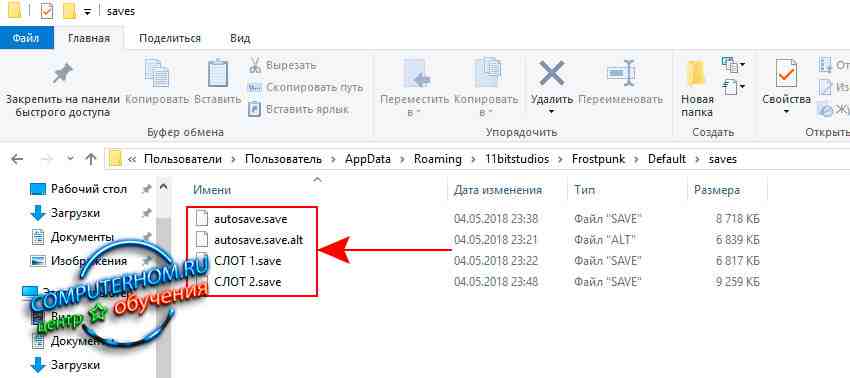
И так открываем локальный диск «С».
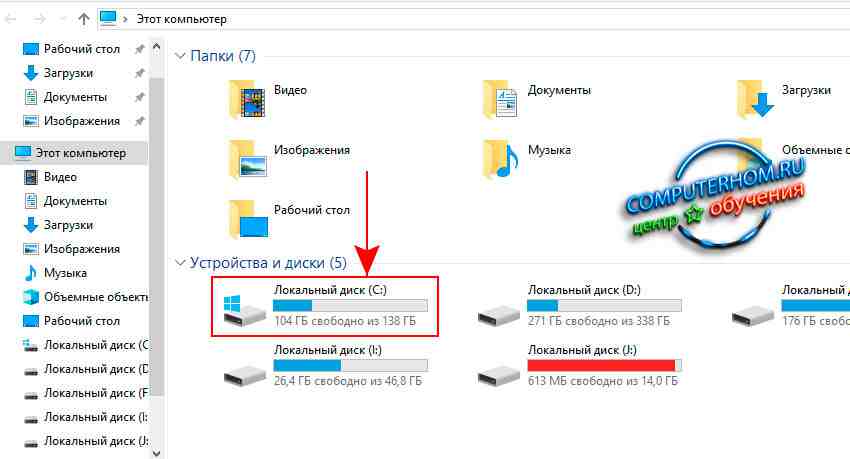
После того как вы открыли локальный диск «C», вам нужно в окошке поиска ввести название папки «11bitstudios», после чего начнется поиск данной папки в локальном диске «С».
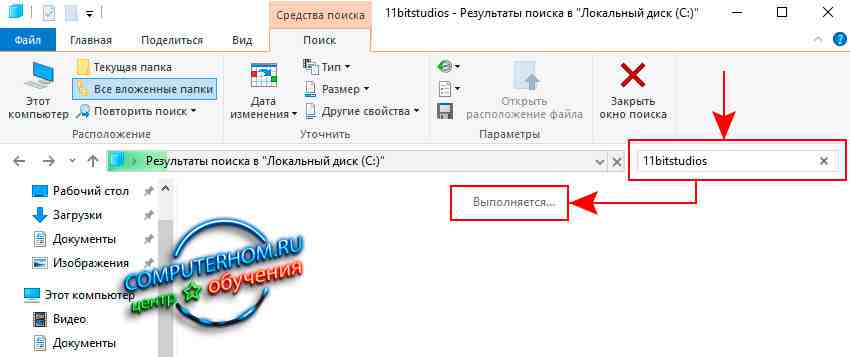
После завершения поиска вы увидите папку «11bitstudios», здесь все то же самое заходим в папку 11bitstudios, далее переходим в папку Frostpunk, затем переходим в папку Default и переходим в последнюю папку saves, где вы и увидите сохранения игры frostpunk.
Обратите внимание: совсем недавно frostpunk обновился до новой версии игры и сохранения сохраняются по новому пути, если у вас нет сохранений в папке «11bitstudios», то читайте инструкцию ниже, в которой я подробно и пошагово расскажу вам найти сохранения игры в новой версии frostpunk.

Где лежат сохранения frostpunk 1.2
Чтобы открыть папку в которой лежат сохранения от новой версии игры frostpunk, вам нужно будет открыть ярлык мой компьютер, затем открыть локальный диск «С».

После того как вы перейдете в локальный диск с, вам нужно будет открыть папку «Пользователи» (Users).

В следующем шаге переходим в папку «Общие».
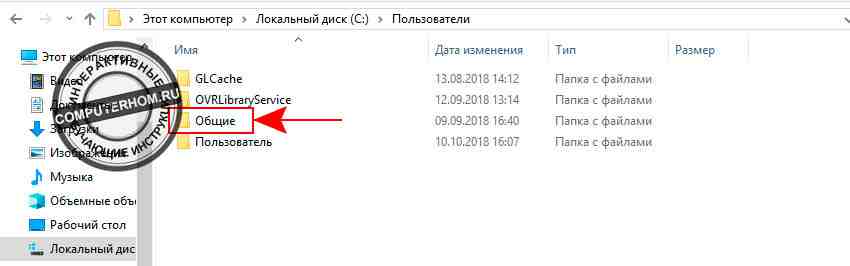
Далее на вашем компьютере откроется папка, в которой, вам нужно будет перейти в папку «Общие документы».
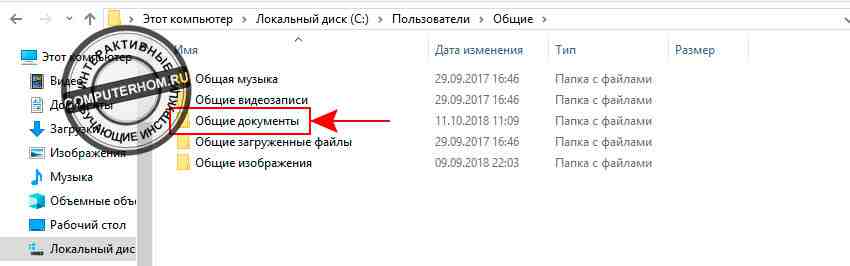
Далее нам нужно перейти в папку «Steam».
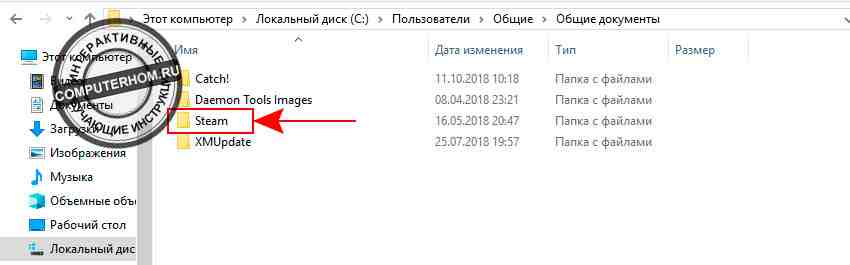
После того как вы перейдете в папку Steam, вам нужно будет открыть папку «CODEX».
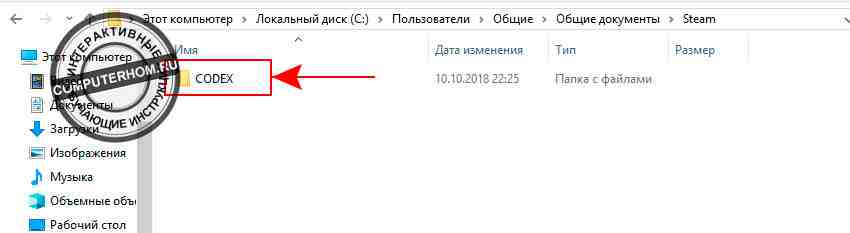
После всех выполненных действий у вас должна появится папка «323190», вот эта папка нам и нужна, переходим в данную папку.
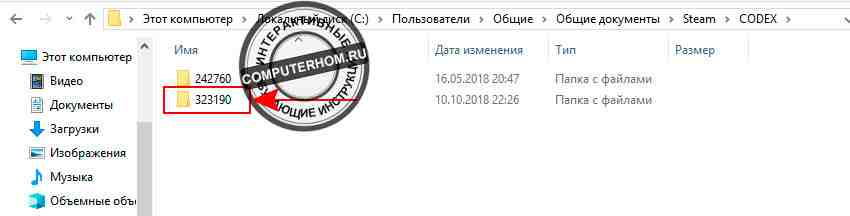
После всех выполненных действий открываем папку «remote».
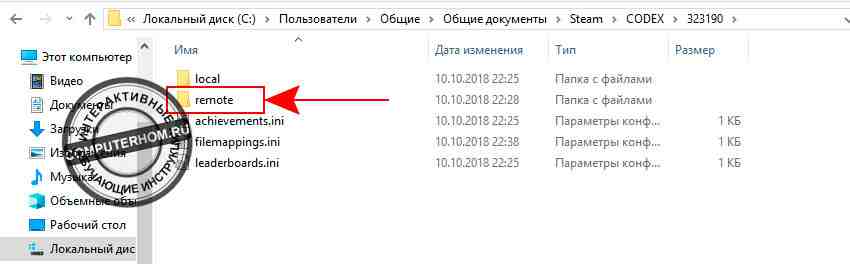
В открывшейся папке remote открываем папку «saves».
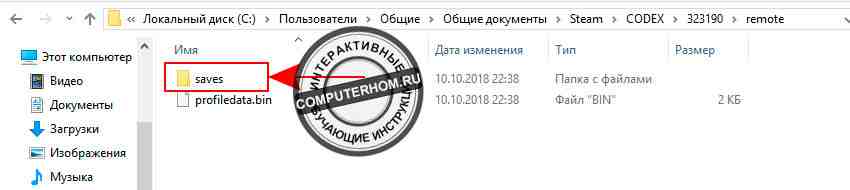
После того как вы откроете папку «saves», вы увидите сохранения игры.
Обратите внимание: если вы в новой версии игры frostpunk будите сохранять игру русскими буквами, то в сохранения игры в папке сохранения будут иероглифы.
Если сохранить пройденную игру английскими буквами, то в папке сохранений вы увидите сохраненную игру латинскими буквами без иероглифов.
Что еще я хотел вам рассказать, если вы захотите перенести сохранения игры от старой версии frostpunk в новую версию игры 1.2, то вам нужно будет переименовать файл сохранения в английские буквы, так как от старой версии игры, файл сохранения игры содержит кириллицу, а игра их не понимает, поэтому нужно переименовывать слоты сохранения от старой версии игры в иероглифы или латиницу.
Если у вас не получилось загрузить сохранения от старой версии игры frostpunk на новой версии, оставляйте свои комментарии или пишите мне на email.
Чуть совсем не забыл, давайте рассмотрим еще один способ, в котором я покажу вам как быстро открыть папку сохранений от игры frostpunk.
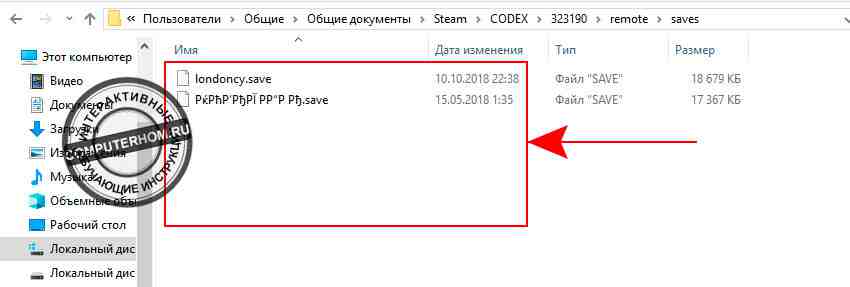
И так открываем ярлык мой компьютер, затем переходим в локальный диск «С».

Затем в окошке поиска указываем цифры названия папки – это «323190», после чего начнется поиск данной папки, после завершения поиска, у вас будет отображена папка «323190», открываем данную папку, затем открываем папку «remote», далее открываем папку «saves», где вы и увидите сохранения игры frostpunk 1.2.
Полный путь сохранения игры выглядет следующим образом — C:\Users\Public\Documents\Steam\CODEX\323190\remote\saves.
На этом я буду заканчивать инструкцию, всем пока, удачи! До новых встреч на сайте computerhom.ru.
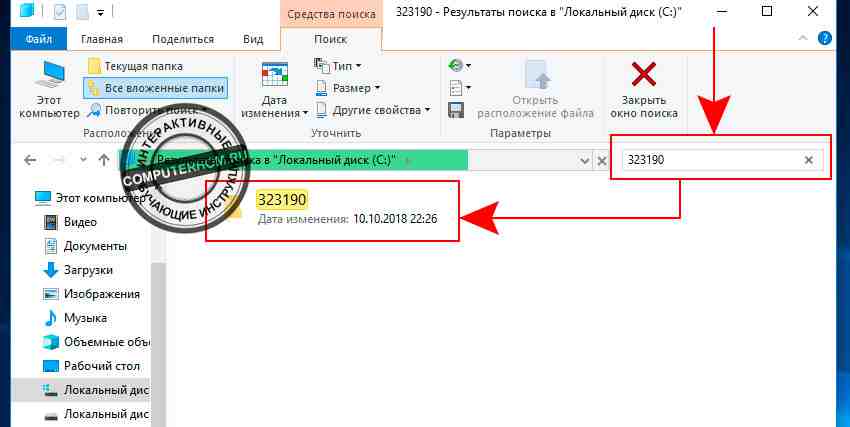



Вы можете оставить комментарии от своего имени, через соц. сервисы